oneindex 作者已经删库了,本项目也不再维护
oneindex 作者已经删库了,本项目也不再维护
oneindex 作者已经删库了,本项目也不再维护
原因
IBMCloud 使用邮箱注册即可使用 CloudFoundry 挂载 Oneindex,每月375GB流量,简单实用,白嫖方便。
准备
IBMCloud 注册账号,邮箱注册即可,地址:
https://cloud.ibm.com/login
OneDrive 账号,获取教程:
https://saodaye.com/sharel/1951.html
部署教程
1. 创建项目
登陆账号成功后选择左边栏的的Cloud Foundry打开。
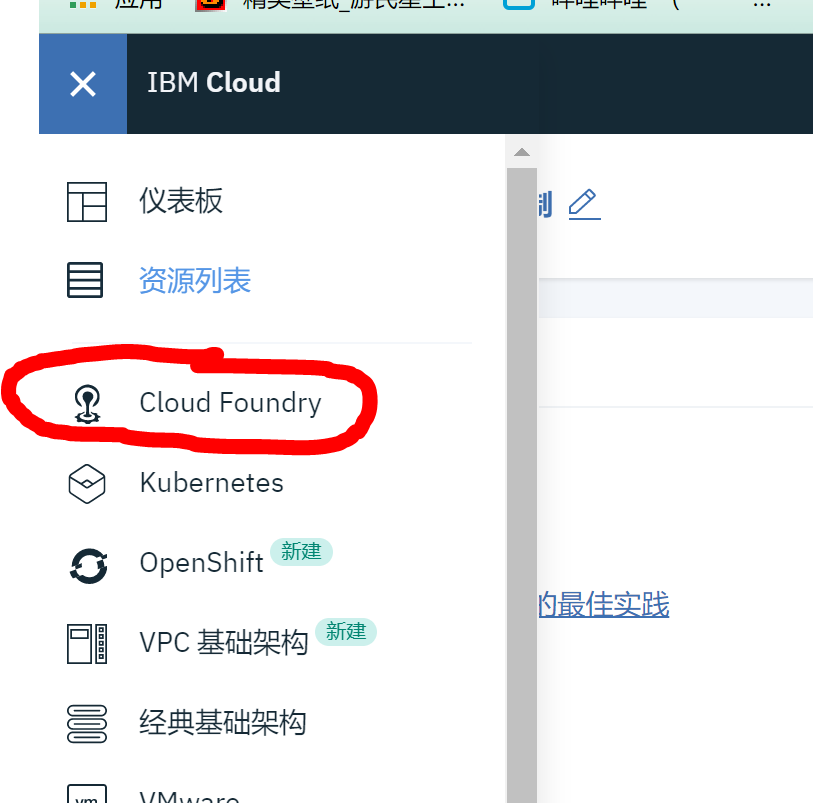
1.PNG
选择公共的应用程序,点击创建
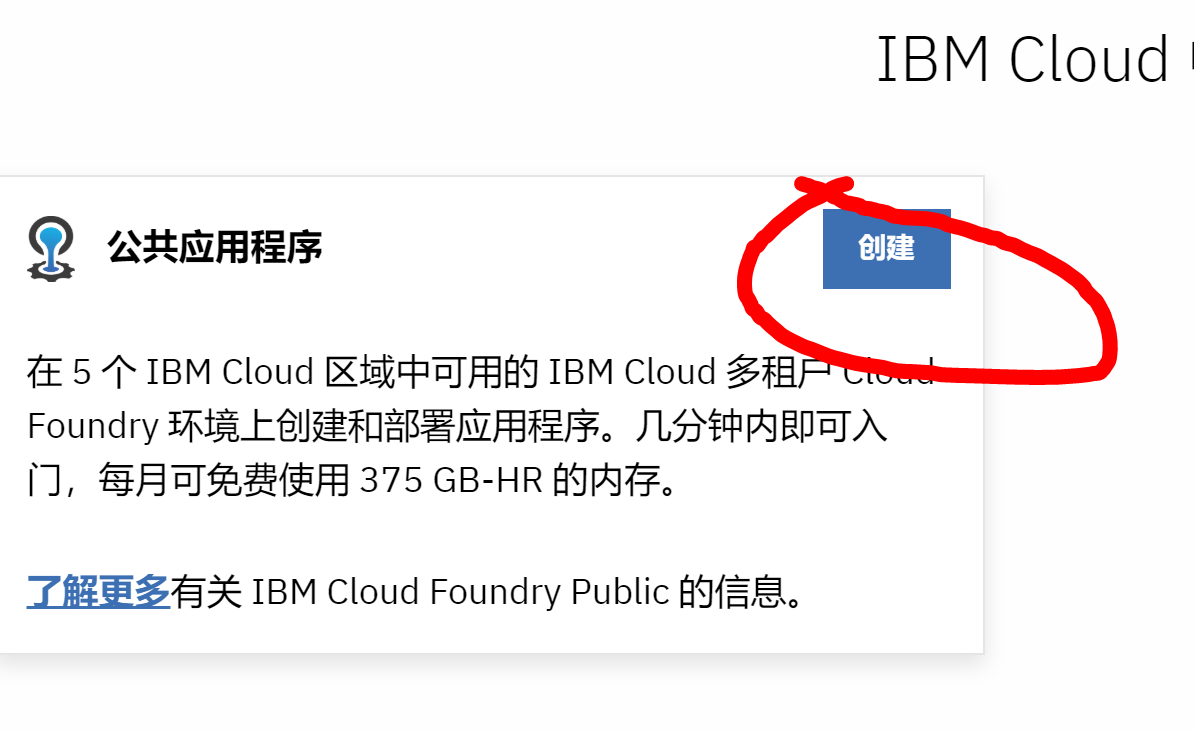
2.PNG
程序选择PHP,内存128M或者256M,这里可能会不出现免费选项,刷新一下就好
域一定要是”us-south.cf.appdomain.cloud”,其他的都被墙了
程序名必须使用不一样的,不然会报错。记住,这后面会用到。最后点击右侧创建
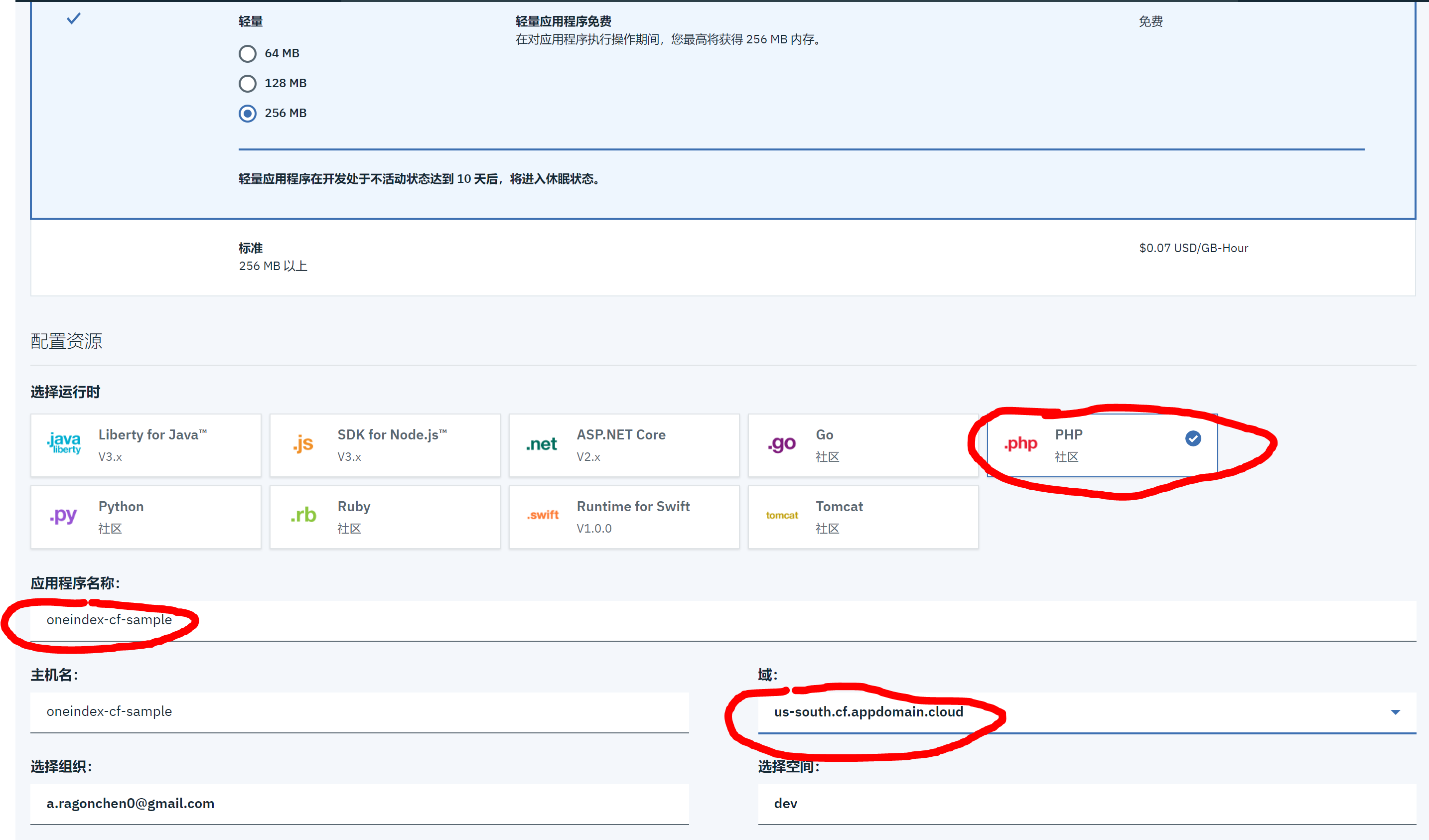
3.PNG
等待一段时间以后,创建完成。点击左边的概述,再点击 启动 开始连续交付
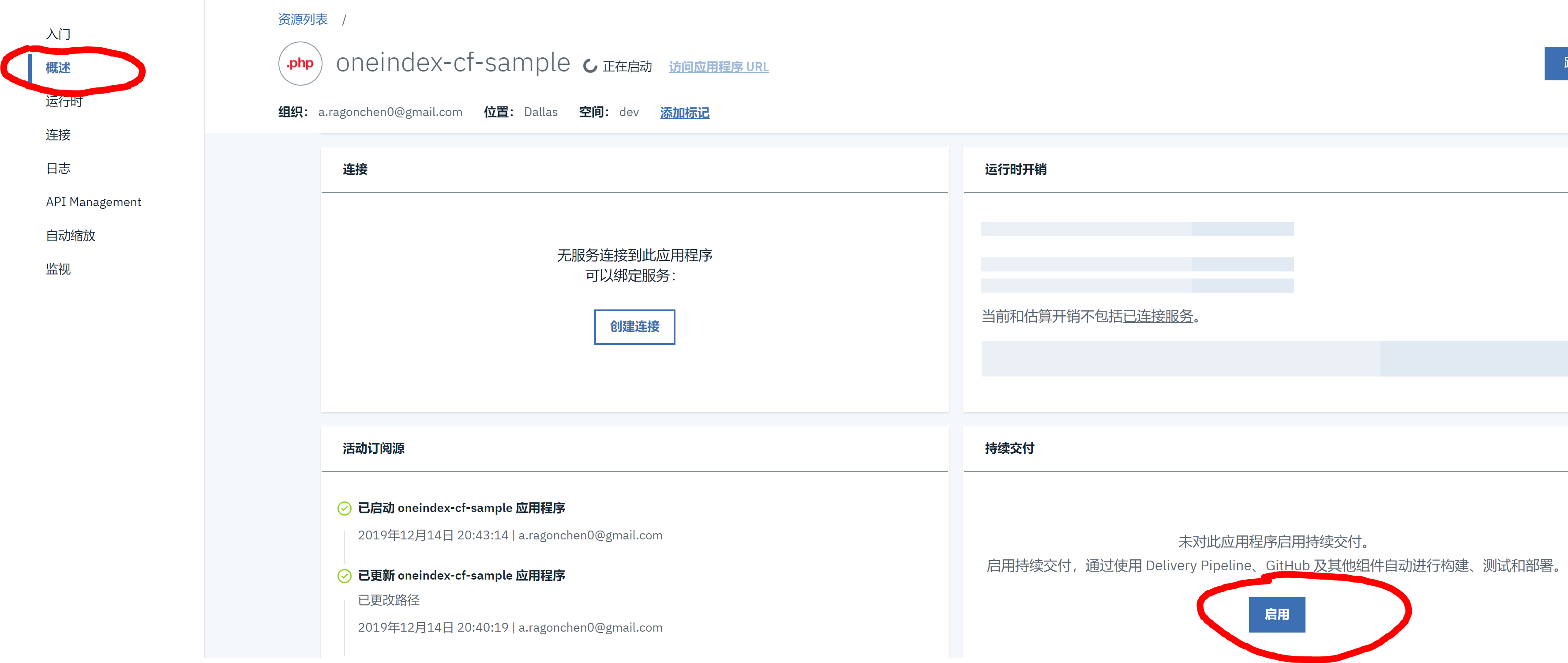
4.PNG
切换到 ”delibery pipeline“, 点击 创建 确定后创建密钥
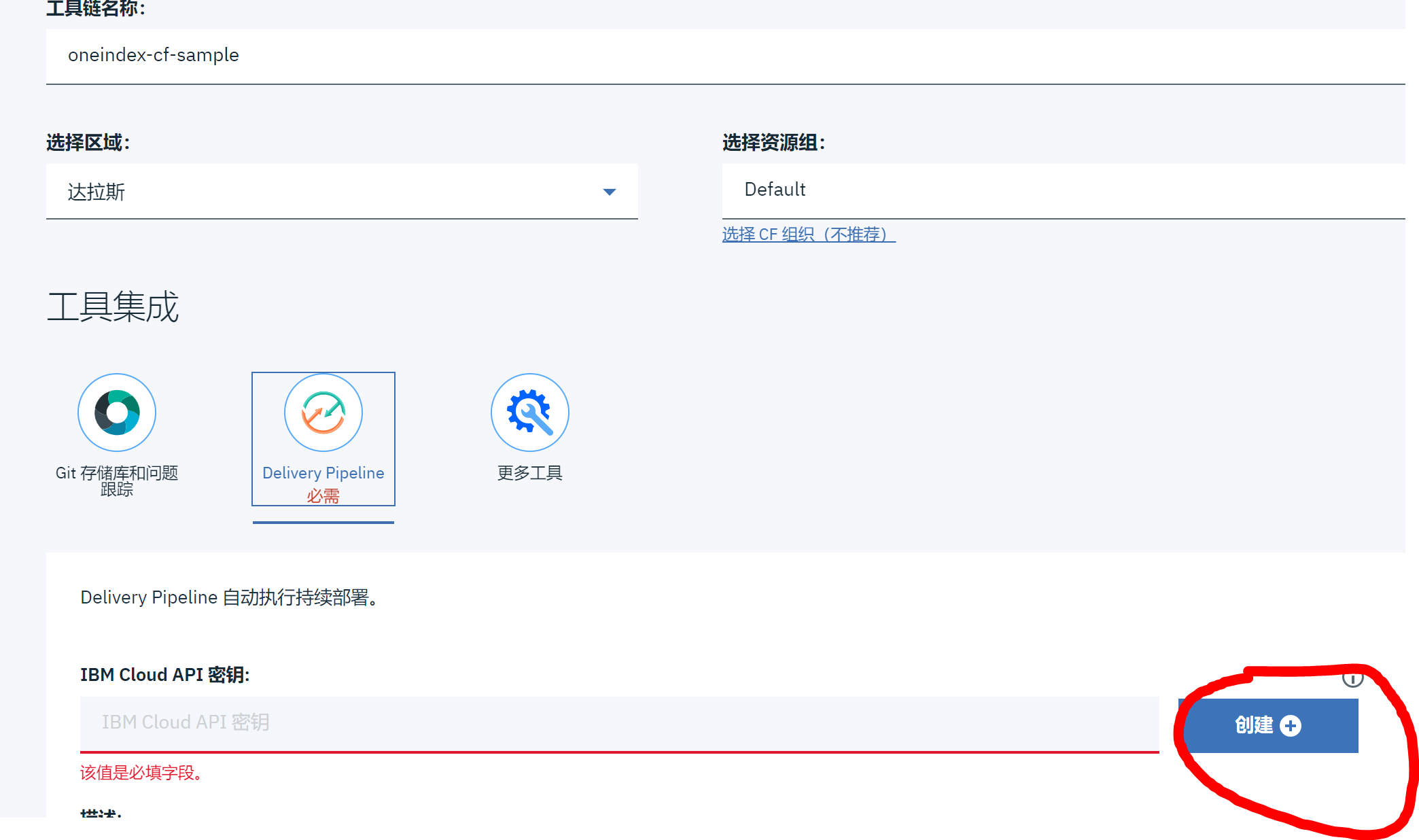
5.PNG
切换到 ”git存储和问题追踪“,存储库类型选择 克隆 ,github链接为:
https://github.com/AragonSnow/oneindex-cf
取消 ”启用问题“和 ”跟踪代码更改部署“,将仓库设为私人的,防止别人看到你账号密码。
最后点击左上角完成创建
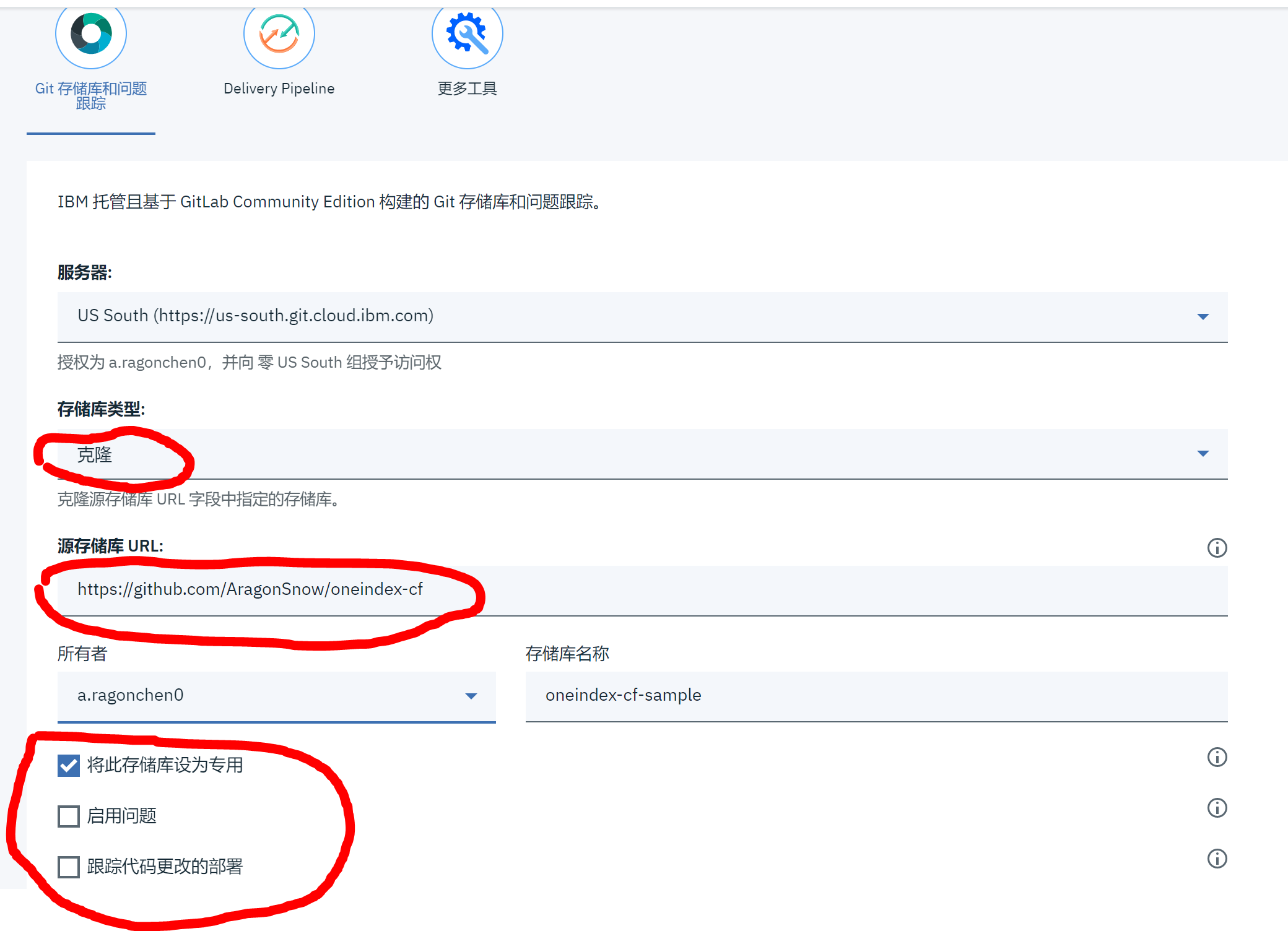
6.PNG
这些配置完成后,可以暂时退出IBMCloud,获取口令后再来重新使用。
2. 获取OneDrive口令
打开链接https://oneindex-gettoken.us-south.cf.appdomain.cloud/ 注册OneDrive APP
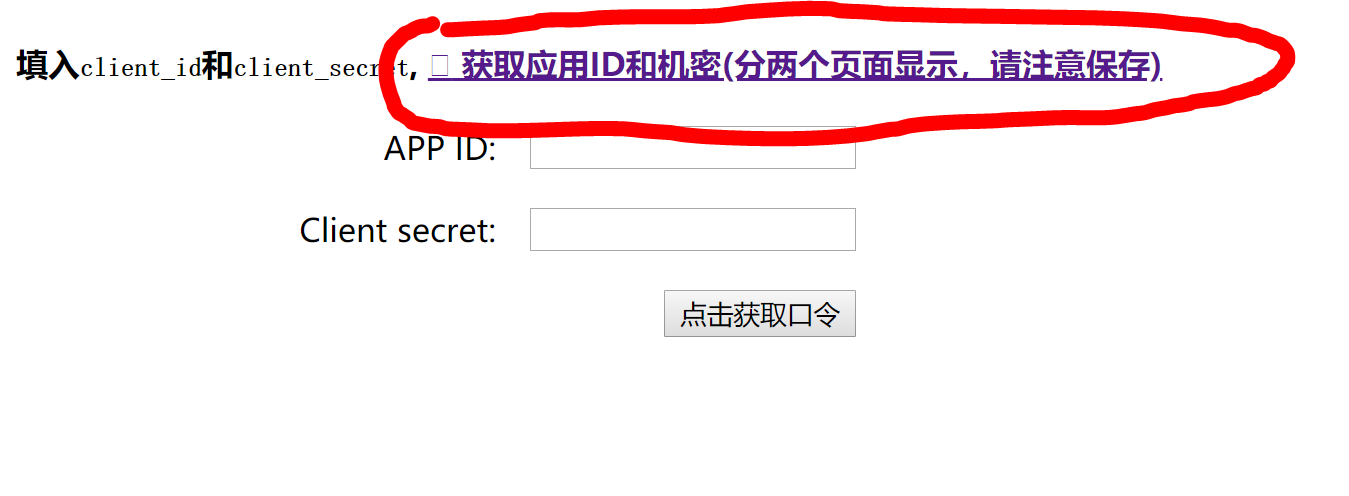
7.PNG
如图获取到登陆使用的Secret 和 Client ID
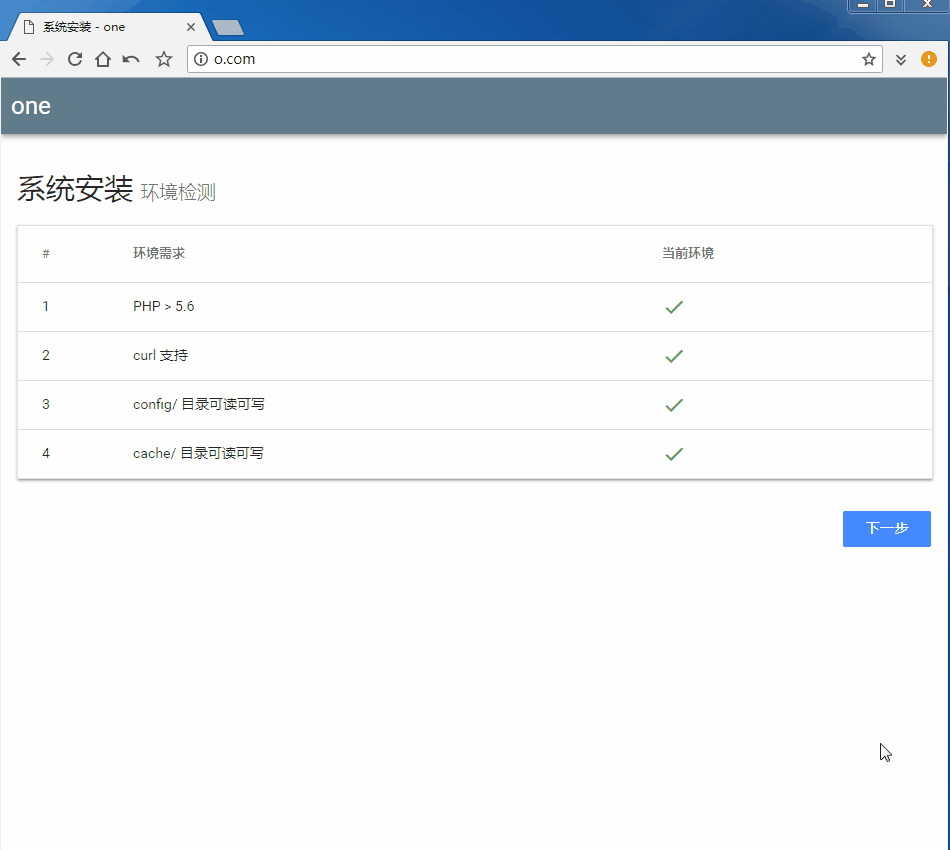
install.gif
返回https://oneindex-gettoken.us-south.cf.appdomain.cloud/,输入刚刚获取到的Secret 和 Client ID,等待页面返回Access_token和Refresh_Token,并记录下来
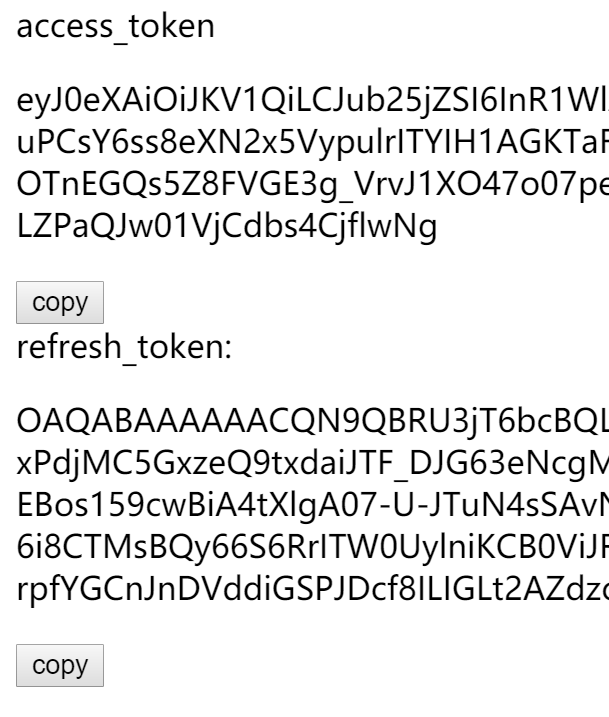
8.PNG
以上就是获取口令的过程
3. 输入口令
返回IBMcloud,打开概述,点击查看工具链,点击GIT
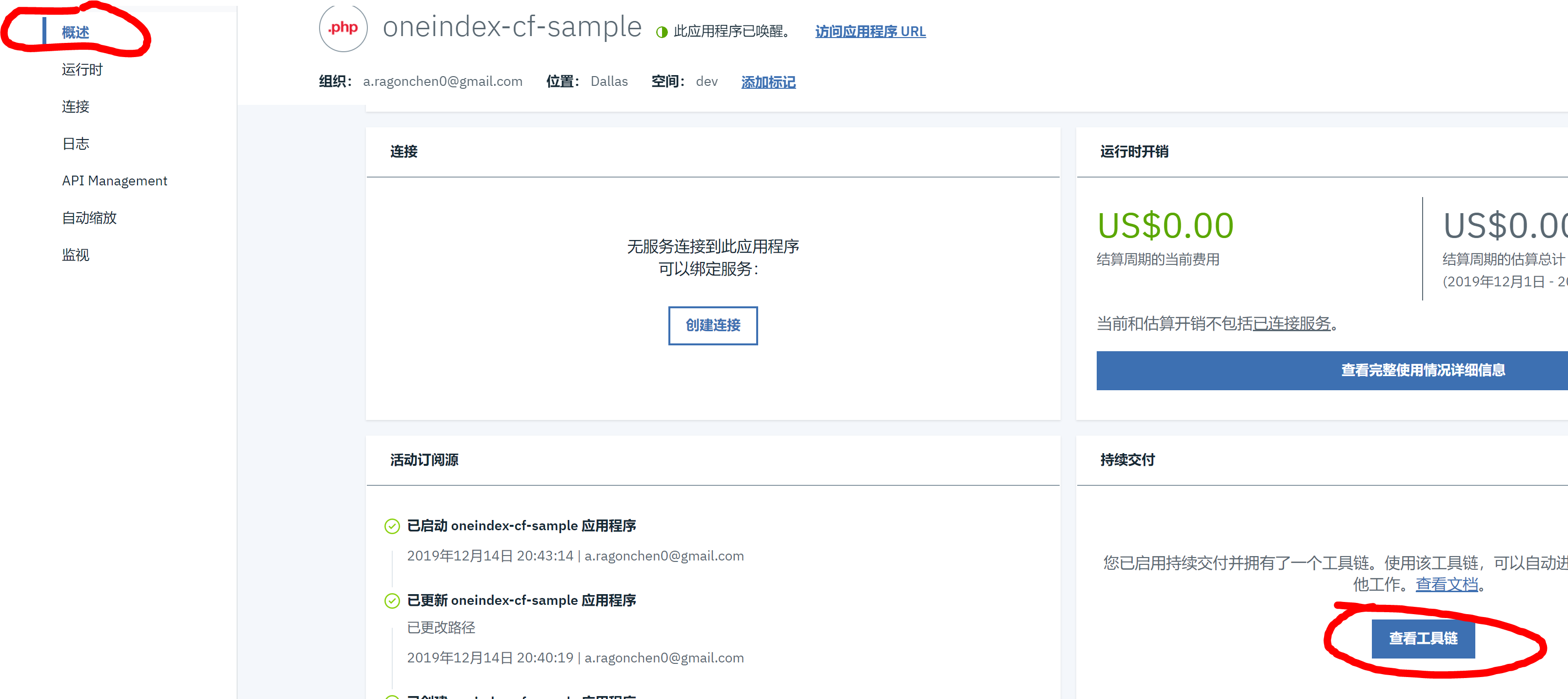
9.PNG
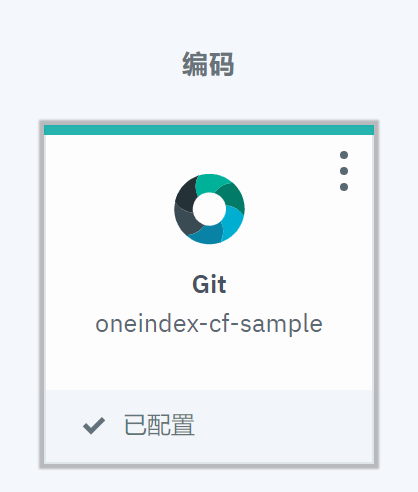
10.PNG
需要修改三个文件,第一个:manifest.yml
点击manifest.yml文件打开,点击右边 Edit 修改成对应的项目名,比如我之前创建的Oneindex-cf-sample, 最后点击下方的Commit 按钮提交修改
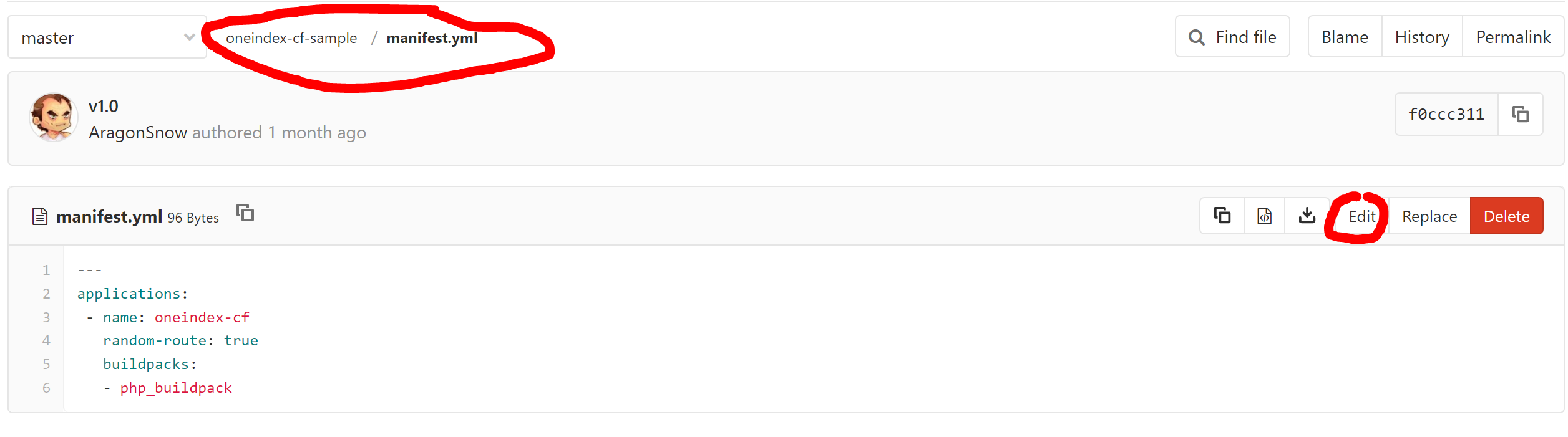
11.PNG
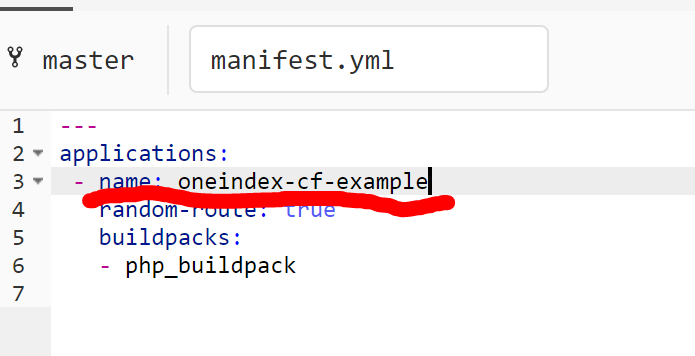
12.PNG
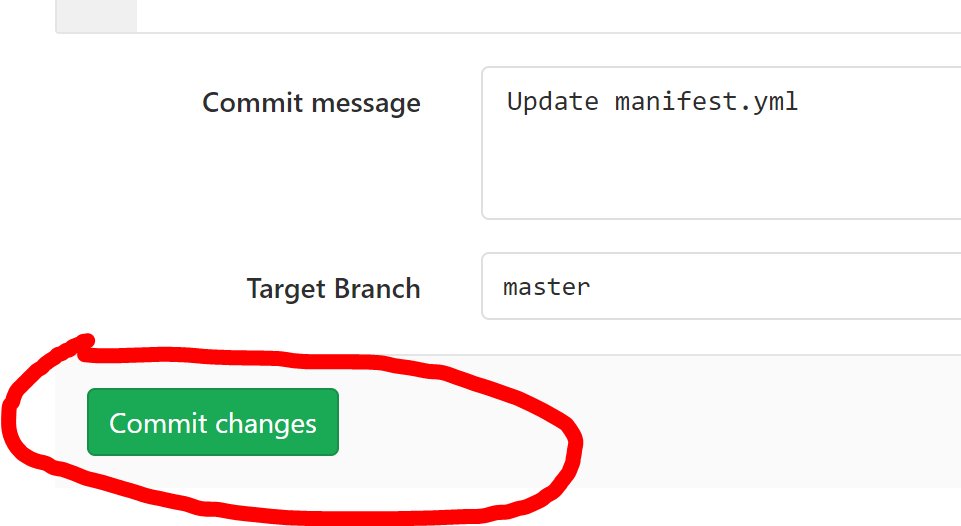
13.PNG
在 /web/config目录下打开base.php,点击右边 Edit
site_name 是你的网站标题
password 是你后台登陆密码
password 是你后台登陆密码
client_secret 替换 之前获取的secret
client_id 替换 之前获取的Client ID
refresh_token 替换成 获取到的Refresh_token
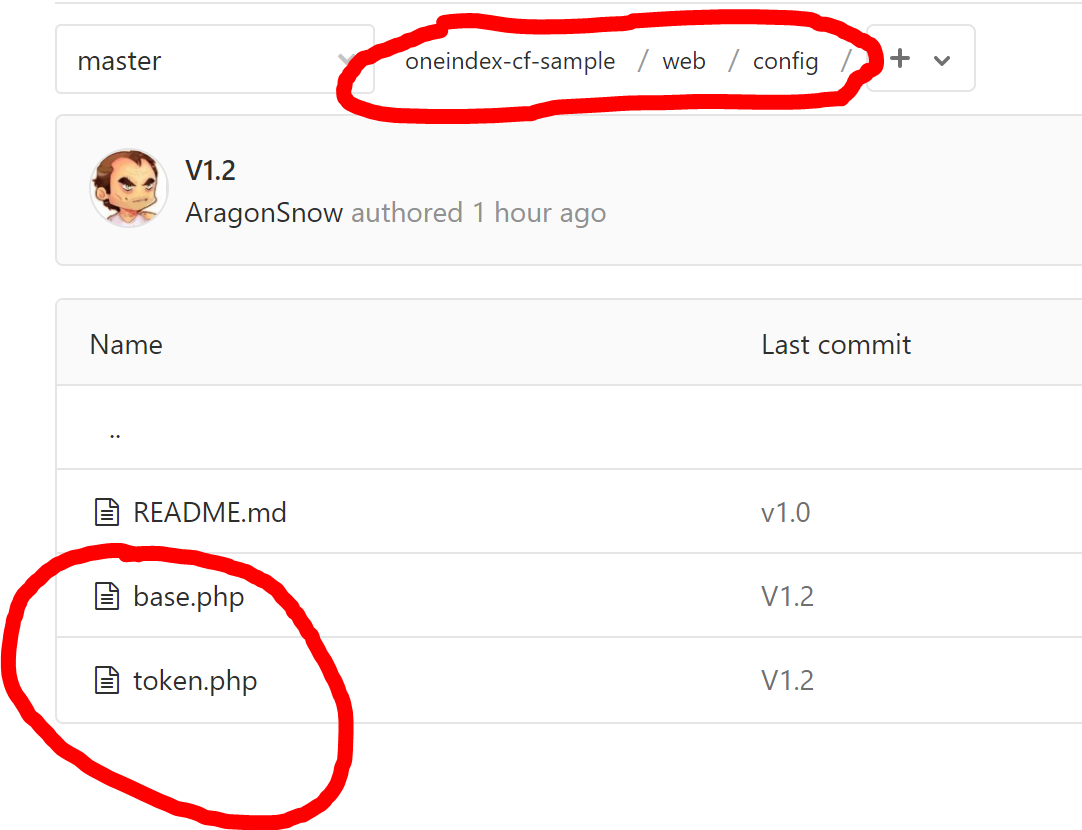
14.PNG
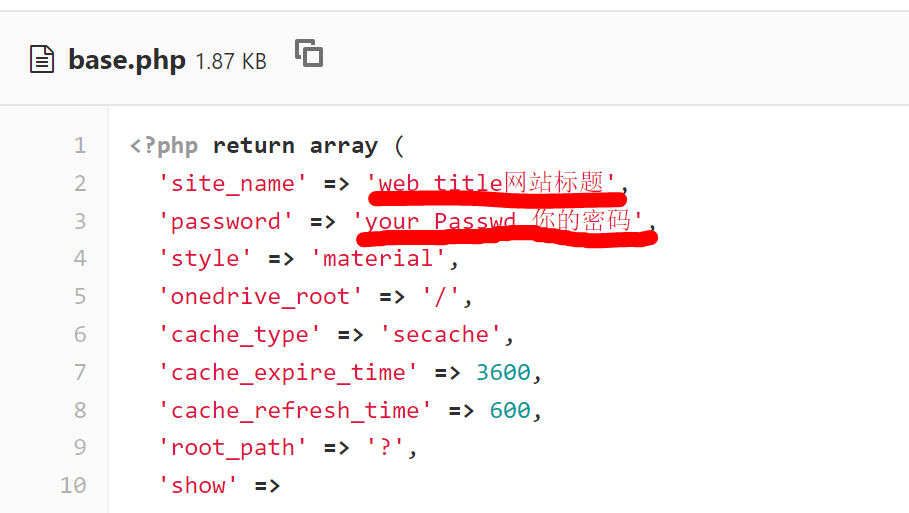
15.PNG
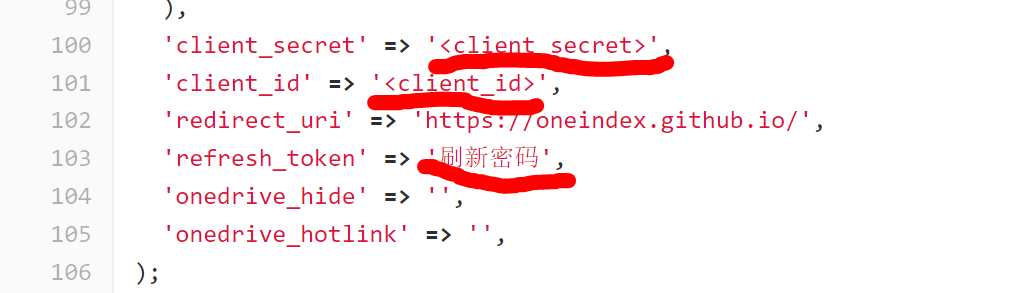
16.PNG
在 /web/config目录下打开token.php,点击右边 Edit
access_token 替换 之前获取的access_token
refresh_token 替换成 获取到的Refresh_token
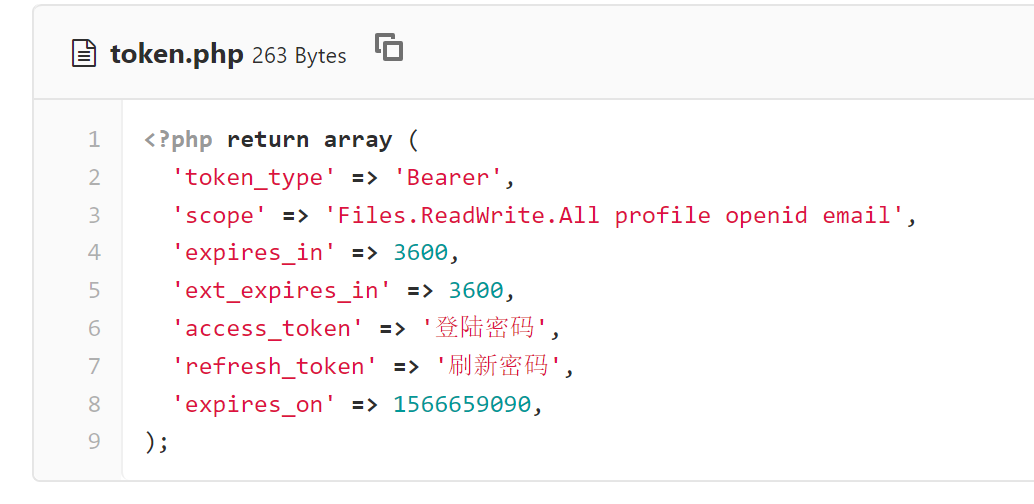
17.PNG
以上即可完成配置的修改
4. 打开网站
等待5分钟左右,自动部署完成,返回点击访问网站URL即开打开网站。
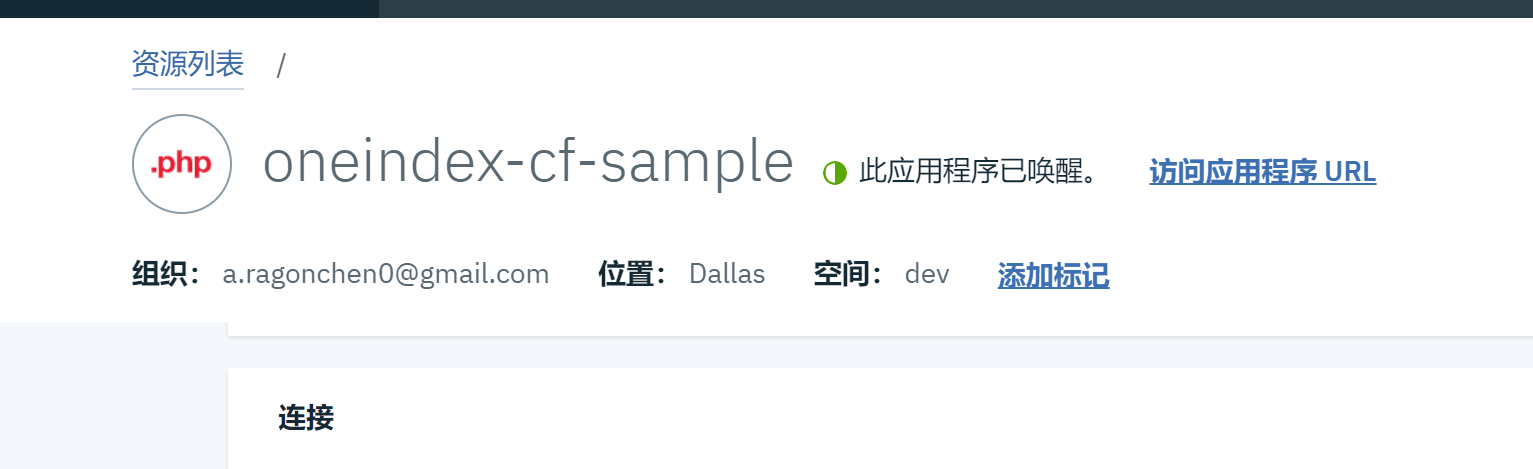
18.PNG

19.PNG
以上就是IBMCloud 部署Oneindex的教程。谢谢观看,如果有问题请在博客下给我留言。
无限试用
参考之前的IBMCloud部署onelist一直试用教程使用VPS定时任务实现无限试用。
后期我会搭建重启平台供大家来实现无主机重启。
谢谢观看